Windows'u 10 özelleştirmek için sırrını nasıl
, Windows / / December 19, 2019
İşletim Sistemi Windows 10, kişisel ihtiyaç ve tercihlerine özelleştirmek için birçok seçenek vardır. Bugün üçüncü taraf programlar olmadan onu geliştirmek için başka bir yolunu gözden ve OS gizli fırsatlar etkinleştirmek için öğrenirler.
Birçok kullanıcı işletim sisteminin ayarları ve parametreleri bir kaydını saklar Windows kayıt, habersizdir. Bütün bu kullanıcıdan varsayılan olarak gizlidir ve özel tuşlar şeklinde kodlanmıştır. Bazıları bu yüzden sistemin ince ayar için izin verecektir uygun kayıt dizeleri düzenleme, bu veya başka sistem fonksiyonları sorumludur.
kayıt defterine erişim Windows'un yerleşik naibi düzenleyicisi aracılığıyla mümkündür. Otoritesi herhangi bir modern versiyonu yapmaz olmadan. Kullanmak için, size görev çubuğunda arama kutusuna tıklayabilir veya Win + S kısayol klavye kullanmak, metin kutusuna komutu girmelisiniz regedit ve programı çalıştırın.
editör kullanımı çok kolaydır. Gerekli dalı genişletmek için, ilgili çarmıhta veya iki kez başlığını farenin sol butonuna bir kez tıklamanız gerekir. yeni bir değer veya düzenlemeyi kayıt dal tıklayın akım ihtiyacı oluşturmak için sağ tıklayıp uygun açılır menüden seçin.
kayıt ile herhangi bir işlemde önce bir yedeğini gerekir. Bunu yapmak için, menü öğesi "Dosya» → «İhracat» Regedit seçin.
Koyu Teması
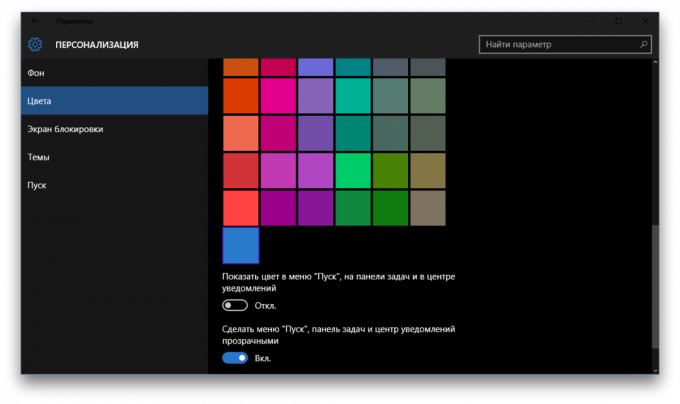
tüm tanıdık ana temalar yanı sıra, Windows 10 yerleşik karanlıkta. Onun harekete geçirmek için kayıt dalı bulmak gereklidir HKEY_LOCAL_MACHINE \ SOFTWARE \ Microsoft \ Windows \ CurrentVersion \ Temalar. Yeni bir DWORD değeri kaydı (ve başka hiçbir! ') AppsUseLightTheme aradı ve 0 değeri olarak ayarlanır oluşturmak için gereklidir.
Sonra, operasyon bölümünde tekrarlanmalıdır HKEY_CURRENT_USER \ SOFTWARE \ Microsoft \ Windows \ CurrentVersion \ Temalar ve bilgisayarı yeniden başlatın. Sistemi yeniden başlattığınızda karanlık tema alacak. Her iki oluşturulan anahtarını kaldırmak için gerekli ışık geri dönmek için.
Hızlı başlangıç
Windows işletim sistemleri çok hızlı yüklenebilir. Genellikle (bu böylece menünün bazı kayma değil gereklidir) varsayılan olarak başlangıçta, sette gecikmenin yüksek değerlere göre engelleme neden oldu. sistemin daha hızlı yüklenmesi için, kayıt şube bulmalıyız HKEY_CURRENT_USER \ Software \ Microsoft \ Windows \ CurrentVersion \ Explorer \ serialize (Eksik ise Veya belirtilen adrese uygun dalını oluşturun). Orada tip StartupDelayInMSec adında bir DWORD değeri oluşturun ve değer 0'a eşit olmalıdır. Varsayılan ayarlara geri dönmek için, serialize klasörü kaldırın.
Sistem Menüsü Saydamlık
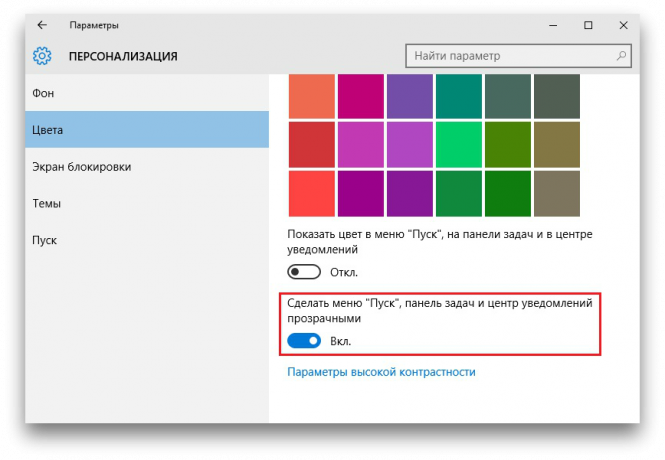
Uygun kayıt defteri değerini düzenlemek eğer Başlat Menüsü ve Merkezi uygulaması, şeffaf yapılabilir. Bu ayarlar aşağıdaki adreste saklanır: HKEY_LOCAL_MACHINE \ Software \ Microsoft \ Windows \ CurrentVersion \ Explorer \ Advanced. Menü şeffaf hale getirmek için, UseOLEDTaskbarTransparency burada türünü DWORD adlı bir anahtar oluşturun. Gerekli anahtar değeri 1 -. masaüstü görerek durdurmak için, kayıt defterinden girişi silmek gerekir.
Devre Dışı ekran koruyucular
Giriş ekranında görünür ve bilgisayarınız şifreyi girmenizi ekran koruyucu, zaten bıkmış, devre dışı olabilir. Bunu yapmak için, bir dal gitmelidir HKEY_LOCAL_MACHINE \ Software \ Policies \ Microsoft \ Windows \ System ve tip ve isim DisableLogonBackgroundImage ile yeni bir DWORD değeri oluşturun. İstenen bir değer - 1. Başlangıç ekranı düzgün dolgusu olan bir resim sayfası yerine görüntülenecektir sonra.
dosya yöneticisinden onedrive Gizleme
saklanacak "Explorer," Yaygın ve sık sık kullanılmayan onedrive, ayrıca kayıt defterine başvurabilir. İlgili şube - Hkey_classes_root \ CLSID \ {018D5C66-4533-4307-9B53-224DE2ED1FE6} (Daha İyi aramasını kullanmak değil, yanlış olması).
adıyla Sistemi ile anahtarını bulmak için var gerekiyor. IsPinnedToNameSpaceTree, çift tıklayarak farenin sol tuşuna açıp değeri 0 olarak ayarlayın. Bu sekans "Explorer" nin onedrive simgesini gizler. Ona bir klasör bulmak gerekiyorsa, fiziksel olarak en, aynı yerde tüm olacak C: \ Users \
Tüm bu işlemler bulup uygun sistem düzenleyicisi yüklemeden çok daha az zaman alacaktır. Belki defteri ayarlarından Windows 10'a daha ilginç bazı yollarını biliyorum?



